平面图制作
cad怎样制作简单的平面图
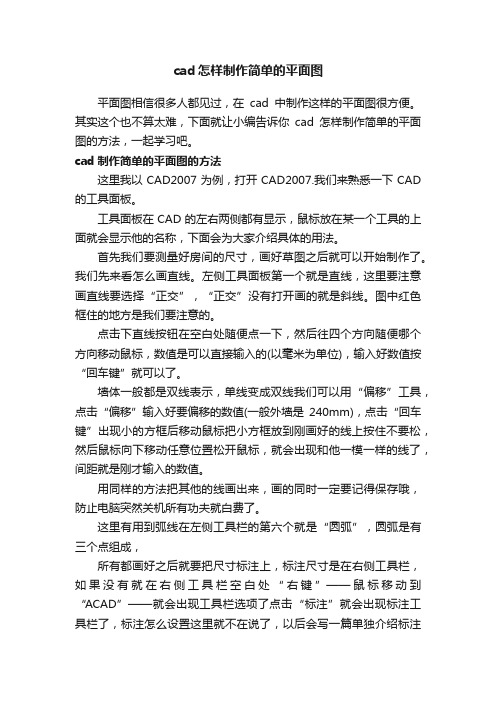
cad怎样制作简单的平面图平面图相信很多人都见过,在cad中制作这样的平面图很方便。
其实这个也不算太难,下面就让小编告诉你cad怎样制作简单的平面图的方法,一起学习吧。
cad制作简单的平面图的方法这里我以CAD2007为例,打开CAD2007.我们来熟悉一下CAD 的工具面板。
工具面板在CAD的左右两侧都有显示,鼠标放在某一个工具的上面就会显示他的名称,下面会为大家介绍具体的用法。
首先我们要测量好房间的尺寸,画好草图之后就可以开始制作了。
我们先来看怎么画直线。
左侧工具面板第一个就是直线,这里要注意画直线要选择“正交”,“正交”没有打开画的就是斜线。
图中红色框住的地方是我们要注意的。
点击下直线按钮在空白处随便点一下,然后往四个方向随便哪个方向移动鼠标,数值是可以直接输入的(以毫米为单位),输入好数值按“回车键”就可以了。
墙体一般都是双线表示,单线变成双线我们可以用“偏移”工具,点击“偏移”输入好要偏移的数值(一般外墙是240mm),点击“回车键”出现小的方框后移动鼠标把小方框放到刚画好的线上按住不要松,然后鼠标向下移动任意位置松开鼠标,就会出现和他一模一样的线了,间距就是刚才输入的数值。
用同样的方法把其他的线画出来,画的同时一定要记得保存哦,防止电脑突然关机所有功夫就白费了。
这里有用到弧线在左侧工具栏的第六个就是“圆弧”,圆弧是有三个点组成,所有都画好之后就要把尺寸标注上,标注尺寸是在右侧工具栏,如果没有就在右侧工具栏空白处“右键”——鼠标移动到“ACAD”——就会出现工具栏选项了点击“标注”就会出现标注工具栏了,标注怎么设置这里就不在说了,以后会写一篇单独介绍标注设置的,请关注。
标注尺寸的时候需要用到“对象捕捉”,我们要对“对象捕捉”进行一下设置,在“对象捕捉”上右键就会出现设置,一般要把“垂足、断点、终点、圆心、节点、交叉点”都勾选上,选好了点击确认就可以了。
下面我们再标注就方便多了。
标注好之后我们就可以美化一下图纸了,放一些沙发、花草、之类的,这些模型都是实现做好的。
cad制作平面图的方法教程图解

cad制作平面图的方法教程图解CAD,全名“计算机辅助设计”(Computer-Aided Design),是一种基于计算机辅助的工业设计软件,被广泛应用于工程、建筑、制造业等领域。
在建筑领域中,CAD的应用尤为广泛,能够帮助设计师们快速、精准地完成各种绘制工作。
本文主要介绍利用CAD软件制作建筑平面图的方法。
一、打开CAD软件,创建新的绘图框架在开始制作平面图之前,需要先打开CAD软件,并创建新的绘图框架。
在打开软件后,选择“新建”,然后输入“单位”、“图层”、“纸张大小”等参数,点击“确定”即可。
二、绘制平面图的轮廓在绘图框架准备好之后,下一步就是绘制平面图的轮廓。
首先,需要根据实际需求选择“线型”,比如画出楼房、室内的门窗、墙壁等。
然后,按照设计图纸上的需求,用鼠标或CAD 命令行输入的方式,开始绘制平面图的轮廓。
在绘制的过程中,可以通过调整线型的颜色、粗细、虚实等方式,使绘图更加真实。
三、特殊需求的绘制处理方式在绘制平面图的过程中,经常会出现需要特殊处理的部分。
比如,需要标注尺寸、面积或者绘制特殊形状等。
这时,可以选择“标注”、“画图”等命令,来完成特殊需求的处理。
标注命令可以根据指定的格式、位置,自动生成需要的文字或符号。
画图命令可以很快地绘制出一些特殊的形状,比如圆、椭圆、多边形等。
四、制作层数和图层在制作平面图时,需要根据实际需求设置层数和图层。
在CAD中,图层是一种分层管理的工具,可以将不同的对象、线型、标注等分别划分到不同的图层中,方便实现针对性的管理。
制作所需的图层非常简单,只需要依据实际需求命名、调整图层的详细信息即可。
五、添加文字标注、图例和图框绘制平面图的过程中,要添加文字标注、图例和图框,使绘图更加清晰、完整。
一般情况下,文字标注包括楼层、房号、门窗长宽高等详细信息。
图例一般包括各种图形图标、符号等。
图框则是整个绘图大框架的一个重要组成部分,可以根据需要添加地名、坐标、比例尺等详细信息。
测绘技术中常见的地形图和平面图制作流程
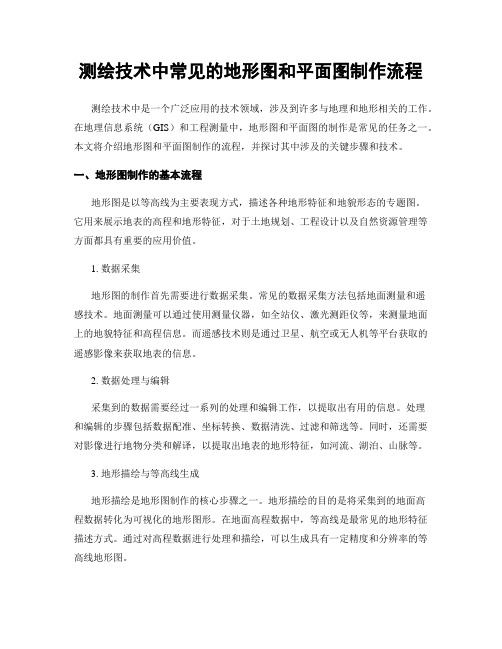
测绘技术中常见的地形图和平面图制作流程测绘技术中是一个广泛应用的技术领域,涉及到许多与地理和地形相关的工作。
在地理信息系统(GIS)和工程测量中,地形图和平面图的制作是常见的任务之一。
本文将介绍地形图和平面图制作的流程,并探讨其中涉及的关键步骤和技术。
一、地形图制作的基本流程地形图是以等高线为主要表现方式,描述各种地形特征和地貌形态的专题图。
它用来展示地表的高程和地形特征,对于土地规划、工程设计以及自然资源管理等方面都具有重要的应用价值。
1. 数据采集地形图的制作首先需要进行数据采集。
常见的数据采集方法包括地面测量和遥感技术。
地面测量可以通过使用测量仪器,如全站仪、激光测距仪等,来测量地面上的地貌特征和高程信息。
而遥感技术则是通过卫星、航空或无人机等平台获取的遥感影像来获取地表的信息。
2. 数据处理与编辑采集到的数据需要经过一系列的处理和编辑工作,以提取出有用的信息。
处理和编辑的步骤包括数据配准、坐标转换、数据清洗、过滤和筛选等。
同时,还需要对影像进行地物分类和解译,以提取出地表的地形特征,如河流、湖泊、山脉等。
3. 地形描绘与等高线生成地形描绘是地形图制作的核心步骤之一。
地形描绘的目的是将采集到的地面高程数据转化为可视化的地形图形。
在地面高程数据中,等高线是最常见的地形特征描述方式。
通过对高程数据进行处理和描绘,可以生成具有一定精度和分辨率的等高线地形图。
4. 符号标注和图例设计在完成地形描绘后,需要对地形图进行符号标注和图例设计。
符号标注是根据不同地物特征和地形形态,使用特定的符号来标记和表示。
图例设计则是为了明确并解释地图上的符号和标记的含义,以便读者理解和使用地图。
图例设计需要考虑清晰简洁的原则,使得地图易于阅读和解读。
二、平面图制作的基本流程平面图是对地理区域的几何和拓扑关系进行精确描述的地图。
它在工程测量、城市规划、土地管理等领域发挥着重要的作用。
平面图的制作流程相对于地形图来说更加细致和复杂。
CAD平面图和立面图制作技巧

CAD平面图和立面图制作技巧CAD(计算机辅助设计)软件被广泛应用于各种领域的设计工作中,其中包括制作平面图和立面图。
平面图和立面图是建筑设计过程中必不可少的工具,通过它们,设计师可以更好地展示和沟通他们的设计构思。
在这篇文章中,我将分享一些CAD软件中制作平面图和立面图的技巧。
首先,正确设置单位和比例是制作平面图和立面图的基本步骤。
在使用CAD软件进行设计之前,我们需要确定绘图的比例尺,例如1:100或1:50。
接下来,设置单位,选择合适的长度单位,如厘米、米或英尺。
通过正确设置单位和比例,我们可以确保绘制的图纸与实际设计的尺寸一致。
其次,在CAD软件中绘制平面图和立面图时,我们需要熟悉一些常用的绘图工具和命令。
例如,直线工具可以用于绘制墙壁、楼梯和其他线性元素。
矩形工具可以用于绘制房间和其他方形或矩形的元素。
此外,圆形工具、多边形工具和文字工具等也是常用的绘图工具。
另外,了解和熟悉CAD软件中的命令,如平移、旋转、复制和缩放等,可以大大提高我们的绘图效率。
绘制平面和立面图还需要注意一些细节。
例如,我们可以使用不同的线型和线宽来区分不同的元素。
墙壁可以使用实线表示,而家具和装饰物可以使用虚线。
此外,我们还可以为不同的元素添加颜色,以使图纸更加直观和易读。
另外,在绘制平面图和立面图时,我们还应该注意符号和比例的一致性,以确保图纸的一致性和专业性。
此外,在绘制平面图和立面图时,我们还可以利用CAD软件提供的一些高级功能和插件来增强我们的设计效果。
例如,利用CAD软件提供的3D模型和渲染功能,我们可以为图纸增添立体感和真实感。
另外,一些CAD软件还提供了自动生成楼层平面图和立面图的功能,这样可以节省我们的绘图时间并提高工作效率。
最后,制作平面图和立面图也需要一些设计思维和创造力。
通过运用一些艺术和设计的原则,如对称、比例、层次和重复等,我们可以使平面图和立面图更加美观和吸引人。
另外,我们还可以进行一些试验和修改,以寻找最佳的设计方案。
如何进行建筑物的测绘和平面图制作
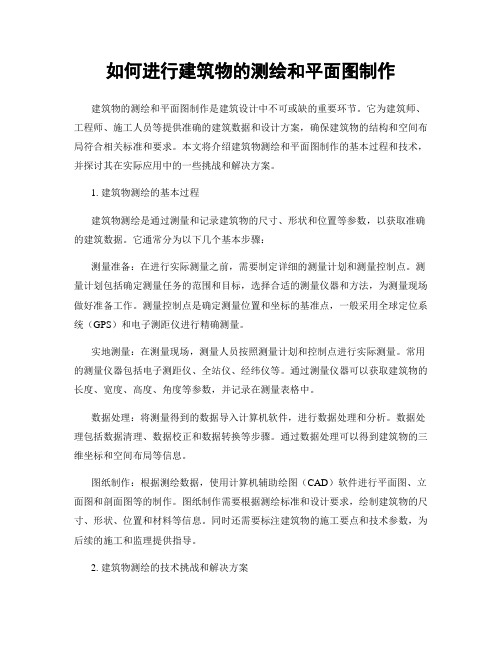
如何进行建筑物的测绘和平面图制作建筑物的测绘和平面图制作是建筑设计中不可或缺的重要环节。
它为建筑师、工程师、施工人员等提供准确的建筑数据和设计方案,确保建筑物的结构和空间布局符合相关标准和要求。
本文将介绍建筑物测绘和平面图制作的基本过程和技术,并探讨其在实际应用中的一些挑战和解决方案。
1. 建筑物测绘的基本过程建筑物测绘是通过测量和记录建筑物的尺寸、形状和位置等参数,以获取准确的建筑数据。
它通常分为以下几个基本步骤:测量准备:在进行实际测量之前,需要制定详细的测量计划和测量控制点。
测量计划包括确定测量任务的范围和目标,选择合适的测量仪器和方法,为测量现场做好准备工作。
测量控制点是确定测量位置和坐标的基准点,一般采用全球定位系统(GPS)和电子测距仪进行精确测量。
实地测量:在测量现场,测量人员按照测量计划和控制点进行实际测量。
常用的测量仪器包括电子测距仪、全站仪、经纬仪等。
通过测量仪器可以获取建筑物的长度、宽度、高度、角度等参数,并记录在测量表格中。
数据处理:将测量得到的数据导入计算机软件,进行数据处理和分析。
数据处理包括数据清理、数据校正和数据转换等步骤。
通过数据处理可以得到建筑物的三维坐标和空间布局等信息。
图纸制作:根据测绘数据,使用计算机辅助绘图(CAD)软件进行平面图、立面图和剖面图等的制作。
图纸制作需要根据测绘标准和设计要求,绘制建筑物的尺寸、形状、位置和材料等信息。
同时还需要标注建筑物的施工要点和技术参数,为后续的施工和监理提供指导。
2. 建筑物测绘的技术挑战和解决方案建筑物测绘过程中存在一些技术挑战,需要采用相应的解决方案来提高测绘的准确性和效率。
大型建筑物的测量:大型建筑物具有复杂的结构和巨大的尺寸,传统的测量方法往往难以满足要求。
解决这一问题的方案是采用激光扫描技术。
激光扫描通过发送激光束并测量激光的反射时间,可以精确地获取建筑物的三维形状和尺寸。
同时,结合激光扫描数据和全站仪数据,可以实现对建筑物内外部的全方位测量。
平面图怎么画
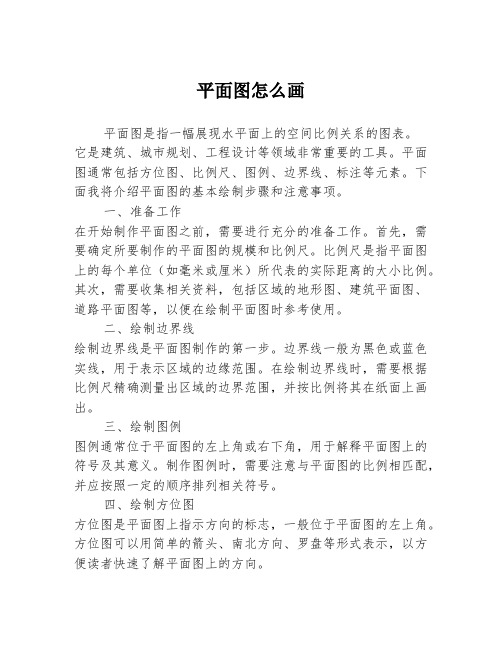
平面图怎么画平面图是指一幅展现水平面上的空间比例关系的图表。
它是建筑、城市规划、工程设计等领域非常重要的工具。
平面图通常包括方位图、比例尺、图例、边界线、标注等元素。
下面我将介绍平面图的基本绘制步骤和注意事项。
一、准备工作在开始制作平面图之前,需要进行充分的准备工作。
首先,需要确定所要制作的平面图的规模和比例尺。
比例尺是指平面图上的每个单位(如毫米或厘米)所代表的实际距离的大小比例。
其次,需要收集相关资料,包括区域的地形图、建筑平面图、道路平面图等,以便在绘制平面图时参考使用。
二、绘制边界线绘制边界线是平面图制作的第一步。
边界线一般为黑色或蓝色实线,用于表示区域的边缘范围。
在绘制边界线时,需要根据比例尺精确测量出区域的边界范围,并按比例将其在纸面上画出。
三、绘制图例图例通常位于平面图的左上角或右下角,用于解释平面图上的符号及其意义。
制作图例时,需要注意与平面图的比例相匹配,并应按照一定的顺序排列相关符号。
四、绘制方位图方位图是平面图上指示方向的标志,一般位于平面图的左上角。
方位图可以用简单的箭头、南北方向、罗盘等形式表示,以方便读者快速了解平面图上的方向。
五、绘制道路、绿化带等在平面图上,道路和绿化带等常出现的元素通常使用不同线型或颜色进行标识。
道路通常用黑色或蓝色实线表示,而绿化带则可以用绿色实线或虚线进行标识。
在绘制道路和绿化带时,需注意使用适当的比例和线型,使其符合实际情况。
六、绘制建筑物建筑物通常采用浅灰色或浅蓝色填充,以便于与其他元素区分。
如有必要,可以在建筑物周围添加标注,标注建筑物名称、用途等信息。
在绘制建筑物时,还需特别注意比例尺和准确的位置关系。
七、添加标注标注是平面图上非常重要的元素之一。
它可以作为平面图的补充,用于传达与平面图相关的详细信息。
标注可以包括距离、面积、方位等信息,也可以包括建筑物名称、用途、高度等详细信息。
在添加标注时,需要选择易读、易懂的字体,确保标注清晰明了,不易出错。
CAD平面图制作演练教程
CAD平面图制作演练教程CAD(Computer-Aided Design)软件是一种广泛应用于制图和设计领域的计算机辅助设计软件。
在工程设计中,制作准确、规范的平面图是非常重要的一环。
本文将为大家介绍CAD软件的使用技巧和相关教程,以帮助大家更好地制作CAD平面图。
首先,打开CAD软件后,我们需要通过设置来调整图纸的规格和比例。
在工具栏中找到“绘图”或“图纸设置”按钮,点击进入设置界面。
根据实际需要,选择合适的图纸大小和比例。
一般来说,A4纸(210mm × 297mm)是常用的平面图纸尺寸。
在图纸设置中,可以设置尺寸、单位、纸张颜色等参数,按照项目需求进行调整。
接下来,我们需要学习如何绘制CAD平面图中的基本图形,例如直线、圆、矩形等。
在CAD软件中,通过选择绘图工具栏中的相应图形工具,可以在图纸上点击、拖动鼠标来绘制出想要的图形。
例如,在绘制直线时,选择直线工具,点击图纸上的起点位置,然后拖动鼠标到终点位置,松开鼠标即可完成一条直线的绘制。
通过类似的方法,我们可以绘制出各种需要的基本图形。
在使用CAD软件制作平面图时,常常涉及到图层的使用。
图层可以将不同的元素分开管理,便于后期的编辑和调整。
在CAD软件中,可以通过“图层管理器”来创建和管理图层。
例如,我们可以创建“墙体”、“窗户”、“门”等不同的图层,将对应的元素都放置在相应的图层上,这样可以方便我们在后期进行编辑和修改。
在制作CAD平面图时,经常需要标注尺寸和文字说明。
我们可以通过选择相应的标注工具,在图纸上放置尺寸标注和文字说明。
在标注尺寸时,可以选择合适的标注样式和尺寸单位,并确保尺寸标注的准确性和清晰性。
文字说明则可以通过选择文字工具,在图纸上输入所需文字。
在输入文字时,可以选择文字字体、大小等参数进行调整。
此外,CAD软件还提供了许多其他有用的功能和工具,例如绘制曲线、编辑图形、应用图案填充等。
通过深入学习和熟练掌握这些功能,可以提高我们制作CAD平面图的效率和质量。
ps平面图教程
ps平面图教程PS平面图是利用Photoshop软件制作的一种图像类型,常用于建筑、室内设计、工程图等领域。
它可以清晰地显示出建筑物的平面布局、空间分布和结构框架,供设计师、建筑师、装修师等人员参考。
下面将介绍如何利用Photoshop制作一张简单的PS平面图。
首先,打开Photoshop软件,选择“新建”或使用快捷键Ctrl+N,设置所需画布大小和分辨率。
平面图一般是二维的,我们可以根据需要设置适当的画布大小,比如800*600像素。
接下来,我们需要在画布上绘制建筑物的平面布局。
可以使用不同的工具和技巧来完成这一步骤。
例如,使用“线条工具”或“形状工具”绘制墙体、房间、门窗等。
在绘制时可以使用吸管工具提取颜色并使用填充工具对墙体进行填充。
绘制完成后可以调整图层的透明度和颜色,以便更好地辨认图中各部分。
接下来,我们可以添加文字和符号来注释平面图。
可以使用“文本工具”添加文字说明,例如房间名称、尺寸等。
还可以使用“自定义形状工具”绘制标志、箭头等,以帮助阅读者更好地理解平面布局。
这些文字和符号可以通过调整图层的属性来方式,以确保与平面图的其他元素相互区别开。
在制作平面图时,要注意比例和细节。
比例是非常重要的,它能够准确地反映建筑物的大小和布局。
可以使用直尺工具和放大工具来测量和查看平面图的精度和细节。
确保平面图的比例和细节与实际建筑物保持一致,以便于后续的设计和施工工作。
最后,可以对平面图进行美化和修饰。
可以使用各种滤镜、渐变、阴影等效果来增加平面图的视觉效果和吸引力。
此外,还可以使用图层样式、笔刷工具等功能来进一步装饰平面图。
在制作平面图的整个过程中,要注意良好的设计原则。
例如,要保持整体的简洁性和清晰性,避免过多的细节和复杂的图案。
同时,要注意色彩的搭配和图层的组织,以便于后续的编辑和修改。
综上所述,制作PS平面图是一项需要技巧和耐心的工作。
通过使用Photoshop软件和掌握一些基本的绘图技巧,我们可以轻松地创作出漂亮、实用的平面图。
如何制作符合测绘标准的平面图
如何制作符合测绘标准的平面图在测绘工程中,平面图是非常重要的一部分,它是通过各种测量手段和仪器,将现实世界的实体物体准确地绘制在平面上的一种图形表达方式。
制作符合测绘标准的平面图是保证测绘工作质量和成果准确性的核心要求。
本文将介绍如何制作符合测绘标准的平面图。
一、准备工作在开始制作平面图之前,首先要进行一系列准备工作。
首先是清理测量现场,确保现场整洁,不受杂物和障碍物的影响。
然后要检查、校准测量仪器和设备,确保其精度和准确性。
同时,还应准备好绘图工具、测量记录本和计算机等设备。
二、测量数据采集测量数据采集是平面图制作的基础,测量人员通过测量仪器进行现场测量,将各个实体物体的几何形状和位置信息进行记录和采集。
在采集数据时,要注重测量的精确性和准确性,避免出现误差和偏差。
三、数据处理和计算采集到的测量数据需要进行处理和计算,以得出最终的平面图数据。
数据处理包括数据平差、误差处理和数据过滤等步骤。
数据计算则是根据测量原理和公式,将采集到的数据进行运算和计算,得出各个实体物体的几何参数和坐标信息。
四、平面图绘制平面图绘制是整个制作过程中最为重要的环节。
在进行平面图绘制时,要确定绘图比例、绘图样式、符号规范等参数,以确保绘制的平面图能够准确表达实际物体的形状和位置。
绘图工具可以选择传统的纸笔绘图,也可以利用计算机绘图软件进行数字化绘图。
无论使用何种工具,都要注重绘图的规范性和准确性。
五、质量控制和检查一旦平面图绘制完成,就需要进行质量控制和检查。
首先要核对绘制的平面图与原始测量数据的一致性,确保数据的正确性和完整性。
其次要进行符号的正确使用、图形的合理布局、文字的清晰易读等方面的检查。
如果发现问题,要及时进行修改和调整,直至满足测绘标准的要求。
六、存档和管理平面图制作完成后,还需要进行存档和管理。
平面图应按照一定的格式和标准进行归档,以方便日后的查阅和使用。
同时,还可以利用现代化的电子文件管理系统,将平面图进行数字化存储和管理,提高文件的安全性和可访问性。
使用CAD制作平面图的步骤
使用CAD制作平面图的步骤使用CAD软件制作平面图的步骤制作平面图是CAD软件的一项重要功能,它可以帮助工程师、建筑师等专业人士快速、准确地绘制各类平面图。
下面我们将介绍使用CAD制作平面图的具体步骤,以助您更好地掌握这一技巧。
步骤一:准备工作在开始绘制平面图之前,我们需要完成一些准备工作。
首先,打开CAD软件并创建一个新的绘图文件。
接下来,确定绘图的比例尺,并将其设置为合适的大小。
一般来说,建筑平面图的比例尺通常为1:100或1:200,而机械绘图的比例尺可能更小。
步骤二:绘制基础图形绘制平面图的第一步是绘制基础图形,包括建筑物的主要结构和布局。
可以使用CAD软件提供的各种绘图工具,如直线、圆形、矩形等,来快速绘制这些基本形状。
要确保所绘制的图形符合实际尺寸和比例。
步骤三:添加详细信息在完成基础图形的绘制后,我们需要添加更详细的信息,例如墙壁、门窗、家具等。
这可以通过绘制多边形、填充色彩以及添加文字等操作来实现。
在绘制墙壁时,可以使用CAD软件提供的自动封闭功能,能够快速创建封闭图形。
步骤四:应用图层管理为了更好地组织平面图的各个元素,我们可以使用图层管理功能。
通过将不同元素放在不同的图层上,如墙壁、家具、标注等,可以方便地控制它们的显示与隐藏。
此外,还可以为不同图层设置不同的颜色、线型和线宽等属性。
步骤五:使用准确的尺寸在制作平面图时,准确的尺寸是至关重要的。
CAD软件通常提供了多种测量和标注工具,让我们能够轻松地添加尺寸标注。
通过选择合适的标注样式和尺寸单位,可以确保绘制出精确的平面图。
步骤六:保存和输出完成平面图的绘制后,我们需要保存文件,并将其输出为所需的格式。
CAD软件支持多种文件格式,如CAD原生格式、PDF、JPEG等。
根据实际需求选择合适的输出格式,并进行保存。
总结:以上是使用CAD软件制作平面图的基本步骤。
通过熟练掌握这些技巧,您可以在CAD软件中高效、精确地绘制各种平面图,从而提高工作效率。
- 1、下载文档前请自行甄别文档内容的完整性,平台不提供额外的编辑、内容补充、找答案等附加服务。
- 2、"仅部分预览"的文档,不可在线预览部分如存在完整性等问题,可反馈申请退款(可完整预览的文档不适用该条件!)。
- 3、如文档侵犯您的权益,请联系客服反馈,我们会尽快为您处理(人工客服工作时间:9:00-18:30)。
和大家交流,养成良好的画图习惯,不知道管不管用,高手可以免看
室内篇
室内彩色平面图多用于室内设计领域。
1.做好PS彩色平面图的第一步,是养成良好的CAD图的做图习惯。
至于做图规范,这里就不多说了,我说的习惯,就是在CAD图做图过程中,要善于分好图层,不同性质的物体最好归好图层,这样CAD图就不会凌乱,也减少文件大小(接下来会看到图层归类后是如何方便了),同时尽可能将CAD的图面整理好,线和线的交接要闭合,不出现空隙,这样会影响你填充的面域。
这个是图层的分布,CAD图做到分层合理,就方便以后的操作。
2.我们以一个会所的平面图为例子
眼前是一个会所的平面图,我们去掉了尺寸的显示以及其他彩色平面图不用标注的东西。
把其他图层都给关了,这样,一个平面的轮廓就出来了。
3.设定打印窗口的标记(如下图,红色虚线框是到时框选窗口的大小),利用图层开关功能将需要的分开几层进行虚拟打印,输出图象到PS中进行编辑。
具体的打印项目由实际情况决定。
在这个例子中,我们要输出的内容如下:
1)墙体以及剪力墙、柱子、门窗
2)家具和洁具
3)地面铺装
4)室内绿化层以及其他
5)文字标注层
切记,要在同一大小的窗口标记下虚拟打印
4.输出一张家具的CAD图和一张没有家具的CAD图,在PS中打开。
利用拖拽功能将几个图层重叠在一个图里,产生了若干个图层,并将图层进行命名,方便以后的编辑。
在这里向大家介绍一个比较快捷的图象批处理方法。
打开了PS后,按 ALT+F9 调出“动作”面板,以一张JPG的彩色线框图为例子,在动作面板里,
6.jpg(5.63 KB)
点击
新建立一组动作,出现一个对话框,命名动作为“转换”,再点击创建新动作,出现该对话
然后可以录制你的每一步操作。
对于彩色平面图来说,我们处理由CAD输出的图纸的流程比较简单,
1)假如图象是TIFF索引颜色模式的图象,就在图象菜单里将图象模式转换成RGB颜色模式,
2)去色处理
3)自动对比度
4)菜单——选择——颜色范围——点选白色部分删除
5)保存图象为PSD格式文件
然后按兰色方块,结束录制。
接下来就可以对CAD虚拟打印的图纸进行批量的重复处理,这样会大大节省我们重复操作的时间。
1)菜单——文件——自动——批处理
2)选取你的已经转换的CAD图纸文件夹,然后下一步……之后的操作很简单,自己会摸索的了。
5.请大家留意我的彩色平面图的图层结构
没有家具的图
11.jpg(31.54 KB)
有家具的图
6.具体上色步骤:
6.1 先上铺装的颜色,选择要表现的区域进行填充。
如果填充时候没有纹理要求的画,相信油漆筒大家都会用了,但是如果有纹理要求,也希望纹理的尺寸比例能符合我们场景中的环境的话,要进行以下操作:
6.1.1 在PS打开材质的文件,例如是木纹,双击放大镜,以实际象素来显示图
象,同时,要表现的平面图也要用实际尺寸显示。
6.1.2 查看木纹的图象大小,估计一下大概要缩放到什么尺寸就会符合场景效果,在这里,我是把木纹缩小到 100*100 像素,然后在菜单——编辑——定义图案,再定义该图案为填充纹理
填充完毕的效果
在填充其他比较复杂的图案时候,需要善于保存一下当前的路径,否则要重新选择区域就比较麻烦
铺装基本完成的效果
6.2 布置家具。
通常有很多朋友会很头痛要平面的家具图库,其实来源很简单,只需要在3DMAX里面将家具的平面图渲染一个TGA格式的图就可以了,直接在
PS里调用,自己想要什么样的就什么样的。
家具图层打开的时候的效果
加上配景后的效果
布置完家具的效果
将所有铺装合并为一个图层,将家具也合并于另外一个图层,利用图层效果选项,给家具设置阴影,这样,一张室内的平面图就基本做好了。
将打印好的文字图层盖在最上的图层,就可以有文字说明,免得再在PS里面打字,浪费时
间。
彩色室内平面图的基本流程就是这样了。
最后通过亮度以及对比度来调整整个图的颜色以及饱和度,调出自己想要的效果,这里不再重复了。
室内彩色平面图的要求其实不是很高,色彩明快,流线清晰,功能明确就OK了
室外的
室外彩色平面图,多用于建筑规划总平面图、流线分析等图,基本流程也是差不多,但是比室内多了很多内容。
1.在开始总图前,也要进行CAD的图纸整理
2.看看我的PS文件的图层结构
利用批量工具将所有图纸变成透明的PSD格式文件第一步,图层重叠,给好图层名称
我做彩色平面总图是根据标书要求的内容来决定虚拟打印内容的。
通常有总平面图、设计意向图、景观分析图、交通流线分析图、功能分区图等等,这些都是CAD图层功能与PS图曾功能密切相关的。
做总图的时候,需要输出的CAD图纸内容有:
1. 用地红线
2. 道路轮廓与地面铺装
3. 等高线
4. 建筑物轮廓
5. 植物(乔木、灌木以及绿篱等)
6. 水体
6. 文字标注
7. 总图
输出以后,利用我上面讲过的批量处理工具,将所有CAD输出的图纸全部变成透
明的PS格式图层再结合为一个文件。
确定大的底色
先将主要道路以及铺装完成,贴图比例大小要控制好,方法见室内的介绍就可以了。
开始画建筑物,注意,对于想表现有高差不一的建筑物,最好是利用投影关系来实现,高大的建筑物,投影面积最长,反之就小。
所以,我们可以根据设计方案来确定什么位置占投影面积大,该建筑物就设定为独立一个图层,以后在图层投影命令时候就可以单独控制其大小深度的参数。
我做了以下的分层,全部合并
为建筑图层组,便于编辑。
开始布置绿化,绿化从环境树开始布置。
分布疏密有致,要重点显示建筑主体。
一般可以布置两层,第一层作为虚层,第二层作为实的放在上面,这样看起来才有立体感。
布置行道树以及乔木,尽量选用颜色比较鲜明的树贴图,比例要控制好,可以以CAD的绿化层为参照层。
将文字层打开,就可以将总图所需要说明的内容显示出来,省了很多打字的活。
要加指北针。
12.总图做好了之后,可以另外为JPG格式,变成黑白图,用来做分析图的模板。
最后,总图合并图层以后,就可以总体将颜色调整鲜明一点,这样,PS总平面图就是这样画出来的了。
a) 这样的风格的平面图,看起来比较复杂,其实我只用了一个
这样的贴图来完成的,素材简单,运用的命令是喷笔。
b) 按着CTRL点选
贴图所在图层,然后复制,将这个贴图布满整个画面,不用管它丑陋与否。
请留意我的工具以及参数的设置,灵活变化
慢慢地将需要表现的部分喷出来,边缘要有退晕变化,不要太生硬。
如此方法,喷3层不同的图层,每图层的透明度都不相同,这样就有立体感,明暗也会拉开。
加上其他构筑物以及建筑物,就可以完成该图的制作。
流程跟上一个例子差不多,主要是风格的选择。
以上是彩色平面图的阐述,其实比较基础,主要是控制好图面的效果是比较难掌握的事情。
关于效果图后期的个人心得
预备要PS一个刚渲染的效果图,要做以下工作:
1.准备好相关角度的配景资料——天空、背景绿化以及人物等素材
2.渲染一张与摄象机角度完全匹配的材质通道,以便编辑
3.确定好构图角度,作好适当的剪裁。
TGA格式的图象对于背景的祛除相当方便。
渲染材质通道,对于想编辑某个面或者区域的效果有很好的帮助。
加上配景,注意色调统一
适当运用图层蒙板来编辑图象的特殊效果。
常用的有渐隐手法,将图象很和谐地与前景图象融合。
加了另外一个素材并运用蒙板编辑
在PS图层面板里,
有这个工具,按
这个,会出现一个新的编辑层
选择渐变工具,然后在图面上拖拽,会得到很和谐的变化效果
最后成图,中间过程的亮度和对比度的调节,我不在这里重复了。
